Uneori, când găsiți informații interesante pe Internet, vă recomandăm să imprimați pagina web respectivă. Dar sunteți interesat doar de informațiile disponibile pe pagina respectivă și nu aveți nevoie de toate acele reclame, marcaje, bare de navigare și dezordine suplimentară. Ceea ce este și mai enervant este că tot acest dezordine ajunge adesea să fie tipărit pe zeci de pagini.
Vestea bună este că există o modalitate de a elimina paginile web toate elementele inutile înainte de a apăsa butonul Print. Înainte de a ne arunca cu capul, merită menționat faptul că este posibil ca unele dintre soluțiile enumerate în acest articol să nu se aplice tuturor browserelor de acolo. În acest caz, puteți trece temporar la un alt browser.
Cum se imprimă fără dezordine în Windows 10
1. Imprimare fără probleme în Microsoft Edge
Actualizarea Windows 10 Spring Creators aka Windows 10 Aprilie 2018 Update introduce o nouă opțiune de imprimare în browserul Edge care vă permite să imprimați pagini web fără nicio dezordine.
Pentru a activa Imprimare fără dezordine faceți clic pe butonul Setări din Microsoft Edge și accesați Imprimare. Aceasta va lansa o fereastră de previzualizare a paginii. Acum, du-te la Titluri și subsol și selectați Imprimare fără dezordine din meniul derulant. Acum puteți lovi Imprimare opțiunea de a imprima pagini fără anunțuri.
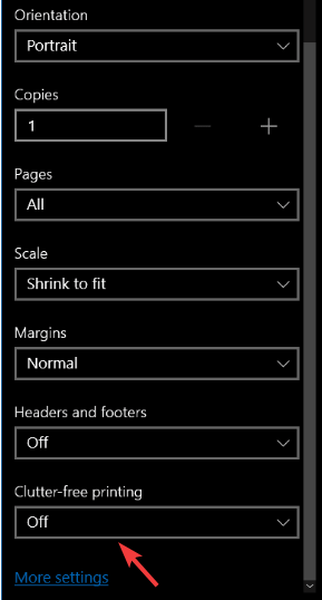
De asemenea, puteți instala o extensie de browser dedicată care elimină reclame, bara de navigare toate acele nedorite înainte de tipărire. De exemplu, puteți instala PrintFriendly și PDF.
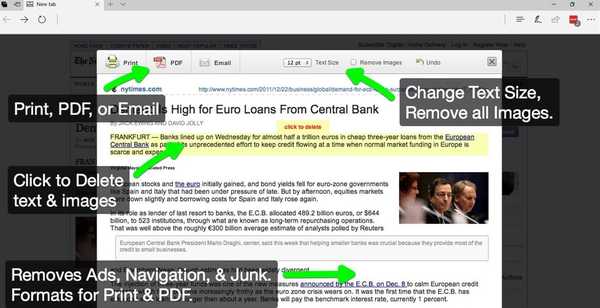
Această extensie optimizează, de asemenea, paginile dvs. pentru o experiență de lectură prietenoasă cu ochii. Puteți modifica dimensiunea textului în funcție de nevoile dvs. Dacă doriți să imprimați doar textul, puteți elimina toate imaginile sau doar imagini individuale.
- LEGATE: Remediere: tipărirea în PDF nu funcționează în Windows 10
2. Imprimare fără probleme în Google Chrome
Google Chrome este cel mai popular browser din lume, dar nu oferă opțiunea de simplificare a paginii. De fapt, browserul a acceptat o opțiune similară până acum câțiva ani, dar Google a decis să o elimine. Cu toate acestea, există încă o mulțime de extensii disponibile în Magazinul web Chrome care vă permit să imprimați pagini web fără dezordine. Vom enumera două dintre cele mai fiabile.
Extensie tipărită și PDF este disponibil și pentru Google Chrome și oferă toate opțiunile menționate mai sus. Deci, puteți previzualiza paginile web înainte de a le imprima, salva pagini în format PDF, trimite pagini web prin e-mail, șterge orice imagini și text pe care nu doriți să le imprimați, precum și modifica dimensiunea fontului. Puteți descărca extensia PDF Friendly Print și din Magazinul Chrome.
PrintWhatYouLike este o altă extensie Chrome interesantă care vă permite să editați pagini web înainte de a le imprima. Puteți sări peste toate anunțurile și articolele pe care nu doriți să le imprimați. Această extensie vă permite să editați și să redimensionați orice parte a paginii web și să utilizați un font și o dimensiune de text diferită la imprimare.
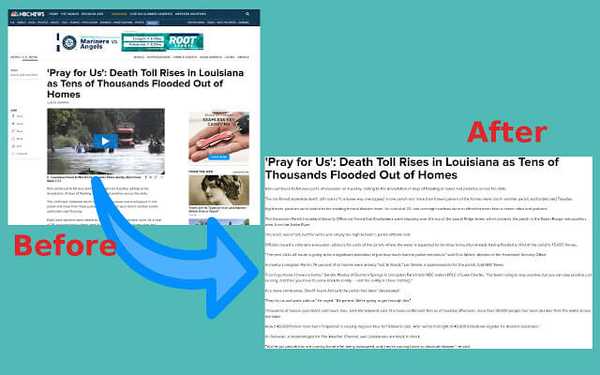
Fundalurile site-urilor web au doar un rol estetic, așa că, dacă sunteți interesat doar să imprimați informații valoroase, puteți elimina fundalurile și marginile. Apoi puteți salva pagina web respectivă ca fișier PDF sau HTML. Puteți descărca PrintWhatYouLike din Chrome Store.
- ÎN LEGĂTURĂ: Cum se repară serviciul de imprimare spooler de utilizare ridicată a procesorului în Windows 10
2. Imprimare fără probleme în Mozilla Firefox
Mozilla Firefox oferă o opțiune de imprimare încorporată fără probleme, pe care o puteți activa după selectarea butonului de imprimare. Cu toate acestea, această opțiune nu este întotdeauna disponibilă. Când nu este acceptat, este pur și simplu gri și nu puteți verifica butonul „Simplificați pagina”.
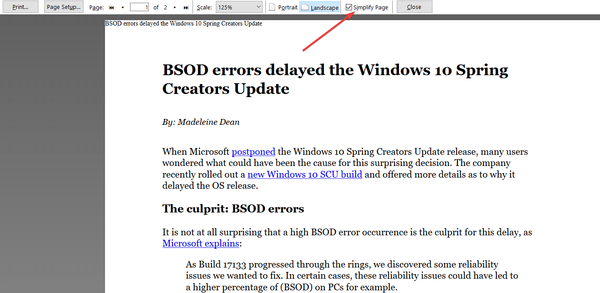
În acest caz, trebuie să instalați o extensie dedicată pentru a elimina aglomerația și anunțurile de pe paginile web, cum ar fi extensia pentru imprimare și PDF.
Deci, iată cum puteți activa imprimarea fără probleme pe Edge, Chrome și Mozilla Firefox. După cum puteți vedea, nu toate browserele au o opțiune dedicată de simplificare a paginilor web înainte de tipărire, dar puteți instala oricând o extensie care vă poate ajuta să eliminați aglomerația.
Dacă trebuie să vă deconectați computerul Windows 10, consultați ghidurile enumerate mai jos:
- TidyTabs organizează desktop-ul Windows dezordonat cu o vizualizare cu mai multe file
- Top 5 Instrumente de defragare pentru eliminarea dezordinii hard disk-ului pe Windows 10
- Cum să adăugați un port USB-C la laptop și să vă mențineți biroul ordonat
- Erori de imprimantă
- Ghiduri Windows 10
 Friendoffriends
Friendoffriends



